Edius 9对素材文件进行扩大收缩转入的转场效果
1、打开edius 新建工程文件,选择素材库面板,按ctrl+o键或者鼠标双击选择要置入的素材文件,之后把要进行编辑的文件素材按住鼠标左键直接拖拽到时间线上;



2、选择特效面板里的GPU选项,选择扩大特效,直接应用到时间线上的两个素材之间;


3、选择信息面板,鼠标双击打开位移选项设置窗口;
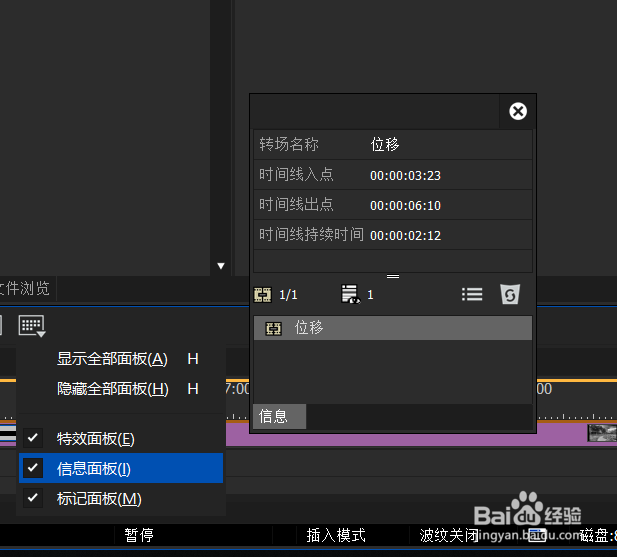
4、选择位移选项里的时间选项,调整进展的百分比,实时预览视图窗口的变换,创建关键帧;


5、选择画板工具,调整里面的参数选项下的目标图像查看变化;



6、选择位移,光照,图像选项进行调整以及其他参数进行调整,之后确定退出即可应用扩大收缩转入的转场效果。
1、1.打开edius 新建工程文件,选择素材库面板,按ctrl+o键或者鼠标双击选择要置入的素材文件,之后把要进行编辑的文件素材按住鼠标左键直接拖拽到时间线上;
2.选择特效面板里的GPU选项,选择扩大特效,直接应用到时间线上的两个素材之间;
3.选择信息面板,鼠标双击打开位移选项设置窗口;
4.选择位移选项里的时间选项,调整进展的百分比,实时预览视图窗口的变换,创建关键帧;
5.选择画板工具,调整里面的参数选项下的目标图像查看变化;
6.选择位移,光照,图像选项进行调整以及其他参数进行调整,之后确定退出即可应用扩大收缩转入的转场效果。
声明:本网站引用、摘录或转载内容仅供网站访问者交流或参考,不代表本站立场,如存在版权或非法内容,请联系站长删除,联系邮箱:site.kefu@qq.com。
阅读量:85
阅读量:22
阅读量:63
阅读量:111
阅读量:124